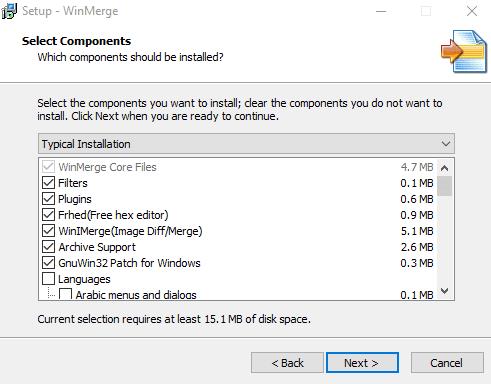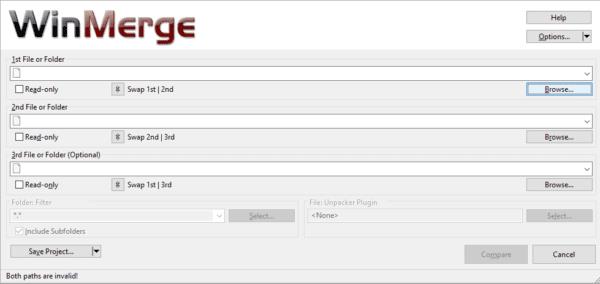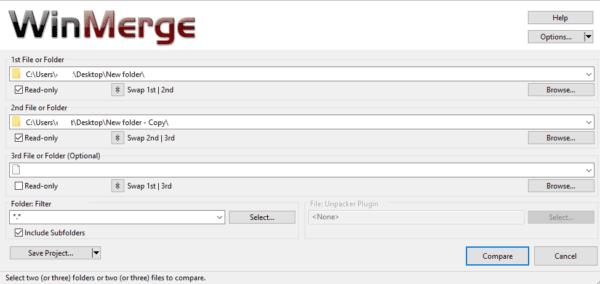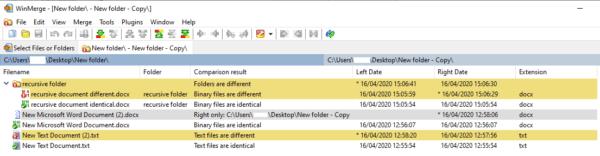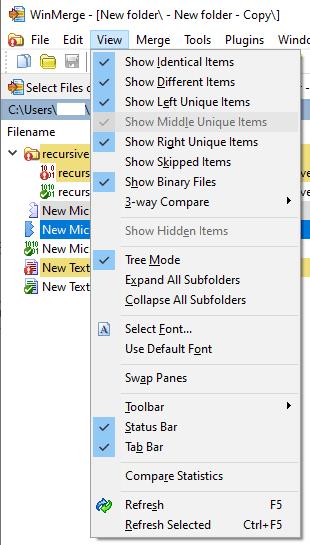Ja sinhronizējat direktorijus vai dublējat datus, ieteicams vēlreiz pārbaudīt, vai jūsu izveidotā kopija patiešām ir identiska oriģinālam. Var rasties problēmas, ja dati netiek kopēti perfekti vai daži dati netiek kopēti vispār.
Ja šāda veida kopēšanas kļūme notiek ar svarīgu dokumentu un jūs to nepamanāt, varat zaudēt datus. WinMerge ir rīks, kas ļauj salīdzināt divu direktoriju saturu. Varat redzēt, vai trūkst failu vai kāds no dublētajiem failiem atšķiras no oriģinālajiem failiem. Šī rokasgrāmata palīdzēs jums instalēt un izmantot WinMerge, lai salīdzinātu failus divās mapēs.
Jūs varat instalēt WinMerge bez maksas no viņu vietnes šeit . Vienkārši noklikšķiniet uz zaļās pogas "Lejupielādēt tūlīt!" pogu augšējā labajā stūrī, lai lejupielādētu to no SourceForge. Kad instalēšanas programma ir lejupielādēta, veiciet dubultklikšķi uz tā, lai palaistu instalēšanas vedni.
Pirmā instalētāja lapa ir licences līgums, noklikšķiniet uz "Tālāk", lai piekristu un turpinātu. Otrajā lapā varat konfigurēt, kuras funkcijas instalēt. Pēc noklusējuma visi paplašinājumi ir iespējoti, un nav reāla iemesla tos izslēgt — atstājiet šīs opcijas tādas, kādas tās ir. Ja vēlaties instalēt papildu valodu pakotni, apakšā esošajā valodu sarakstā varat atlasīt vienu vai vairākas no daudzajām opcijām.
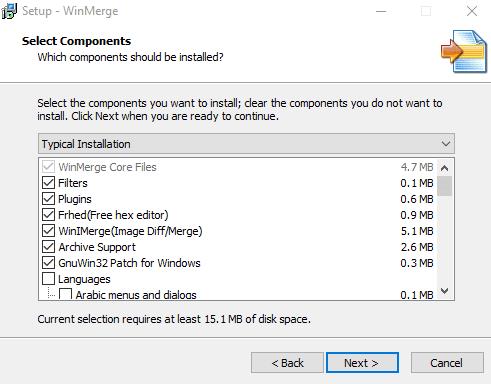
Atstājiet iespējotus visus spraudņus un atlasiet valodu pakotni, ja vēlaties.
Kad esat atlasījis vajadzīgās funkcijas, noklikšķiniet uz "Tālāk", lai turpinātu. Nākamajā lapā ir aprakstīti papildu uzdevumi. Šeit ir izvēles rūtiņas, lai iespējotu File Explorer konteksta izvēlnes integrāciju, kas ļauj palaist WinMerge no labās pogas izvēlnes File Explorer. Citas iespējas ietver darbvirsmas saīsnes izveidi un WinMerge pievienošanu sistēmas ceļam, kuru varat atstāt atspējotu. Kad esat atlasījis, kuras funkcijas vēlaties iespējot, noklikšķiniet uz "Tālāk", lai turpinātu.
Pēdējā lapa tikai parāda, kuras opcijas esat atlasījis, tāpēc vēlreiz pārbaudiet tās un pēc tam nospiediet "Instalēt", lai sāktu instalēšanas procesu. Kad instalēšana būs pabeigta, jūs redzēsit īsu ziņojumu no izstrādātājiem, noklikšķiniet uz "Tālāk", lai to izlaistu, pēc tam noklikšķiniet uz "Pabeigt", lai aizvērtu instalētāju un palaistu WinMerge.
Kad WinMerge ir atvērta, nospiediet taustiņu kombināciju Control+O, lai atvērtu jaunu salīdzinājumu. Lai atlasītu mapi, noklikšķiniet uz "Pārlūkot..." labajā malā tieši zem joslas "1. fails vai mape". Izmantojiet pārlūkošanas funkciju, lai atlasītu mapi, kuru vēlaties salīdzināt.
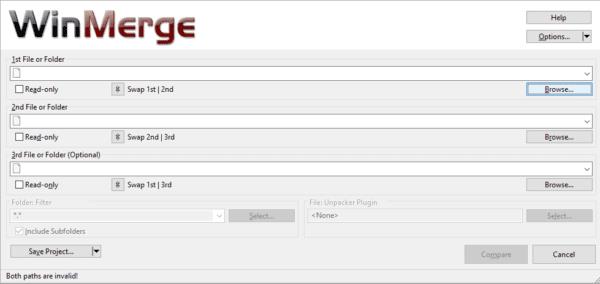
Noklikšķiniet uz Pārlūkot, lai atlasītu mapi, kuru vēlaties salīdzināt.
Pārlūkošanas logā jums jāievada mape, kuru vēlaties salīdzināt, un pēc tam noklikšķiniet uz “Atvērt”. Ja tikai atlasāt, bet neievadāt mapi, kuru vēlaties salīdzināt, pārlūkošanas logs ievadīs mapi jūsu vietā. Kad esat atlasījis pirmo mapi, atkārtojiet šo procesu otrajai mapei zem tās. Kad esat atlasījis abas mapes, kuras vēlaties salīdzināt, pārliecinieties, vai ir atzīmētas abas izvēles rūtiņas “Tikai lasāms”. Lai salīdzinātu visus failus, jums arī jāpārliecinās, vai “Mapes filtrs” ir iestatīts uz noklusējuma “*.*”. Kad esat pabeidzis salīdzināšanas iestatīšanu, noklikšķiniet uz “Salīdzināt”.
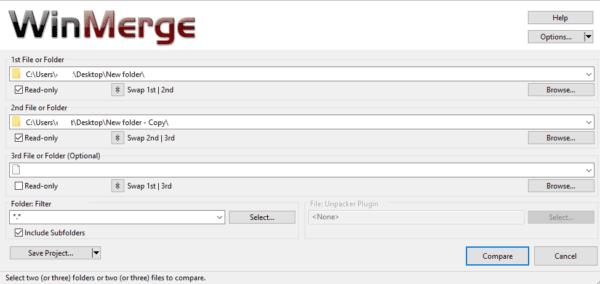
Konfigurējiet salīdzināšanu, pēc tam noklikšķiniet uz “Salīdzināt”.
Ja lielas mapes satur daudz failu un apakšdirektoriju, salīdzināšanas process var aizņemt kādu laiku. Kad tas būs pabeigts, jūs redzēsit visu mapēs esošo failu sarakstu. Pēc noklusējuma rezultātu tabulā ir norādīts: faila nosaukums, apakšdirektorija ceļš, salīdzināšanas rezultāts, faila rediģēšanas datumi abās mapēs un katra faila paplašinājums salīdzināmajās mapēs.
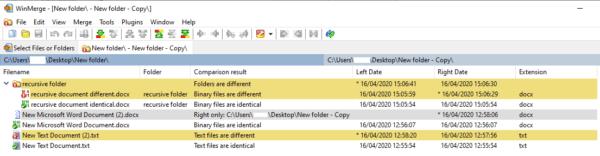
Rezultātu tabulā ir norādīta faila informācija un salīdzināšanas rezultāts.
Padoms. Varat mainīt, kuras kolonnas tiek rādītas, ar peles labo pogu noklikšķinot uz kolonnas galvenes un noklikšķinot uz “Pielāgot kolonnas…”.
Iespējamie salīdzināšanas rezultāti parāda, vai faili vai mapes ir identiski vai atšķirīgi. Ja salīdzinājums saka, ka fails ir “tikai pa labi”, tas nozīmē, ka fails vai mape atradās tikai otrajā salīdzināmajā mapē, nevis pirmajā. Un otrādi, “tikai pa kreisi” nozīmē, ka fails vai mape atradās tikai pirmajā salīdzināmajā mapē.
Dažādi rezultāti ir apzīmēti ar krāsu kodiem, lai atvieglotu to pamanīšanu. Balts fons nozīmē, ka faili ir identiski, dzeltens fons nozīmē, ka faili atšķiras, un pelēks fons nozīmē, ka faili atrodas tikai vienā no divām salīdzināmajām mapēm.
Ja veicat dubultklikšķi uz mapes, tā tiks izvērsta, lai atklātu tās saturu. Ja veicat dubultklikšķi uz faila, tiks atvērts līdzās salīdzinājums un tiks izceltas atšķirības starp abiem failiem, ja tādas ir.

Veicot dubultklikšķi uz faila, abas kopijas tiks atvērtas blakus skatā un tiks izceltas visas atšķirības.
Ja jums ir daudz failu, var būt ērti paslēpt visus identiskos failus, lai būtu vieglāk noteikt atšķirības. Lai to izdarītu, augšējā joslā noklikšķiniet uz "Skatīt" un pēc tam noņemiet atzīmi no "Rādīt identiskus vienumus", noklikšķinot uz tā.
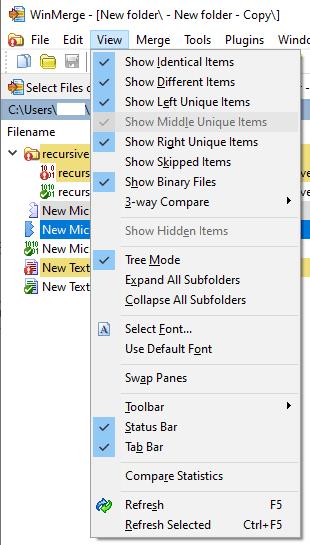
Noklikšķiniet uz cilnes “Atlasīt failus vai mapes”, kas atrodas kreisajā malā, lai sāktu jaunu salīdzināšanu.
Katrs veiktais salīdzinājums tiek atvērts jaunā cilnē. Lai sāktu jaunu salīdzināšanu, noklikšķiniet uz cilnes “Atlasīt failus vai mapes” kreisajā malā, mainiet mērķus un vēlreiz noklikšķiniet uz “Salīdzināt”. Ja vēlaties tikai atjaunināt esošo salīdzinājumu, varat noklikšķināt uz atsvaidzināšanas ikonas labajā malā vai nospiest taustiņu F5.

Noklikšķiniet uz cilnes “Atlasīt failus vai mapes”, kas atrodas kreisajā malā, lai sāktu jaunu salīdzināšanu.